티스토리 수익형 블로그를 운영하고 계시다면 우리가 제일 많이 보게 되는 사이트는 애드센스일 겁니다. 저도 하루에 수시로 접속하여 수익이 얼마인지 계속 확인하게 됩니다
애드센스 수익 구조는 모두 알다시피 티스토리에 구글 광고를 올려 블로그를 방문한 방문자가 광고를 클릭하게 되면 클릭당 수익이 발생하게 되는 수익구조입니다
그렇기 때문에 수익형 블로그를 운영하는 블로거는 광고에 신경 쓸 수밖에 없을 텐데요. 오늘은 본인이 올리는 블로그 주제에 맞지 않는 광고를 차단하고 선정적이거나 원치 않는 광고를 차단하는 방법에 대해 자세히 알려드리겠습니다
티스토리 애드센스 광고 차단하는 방법에 대해 자세히 알아봅시다
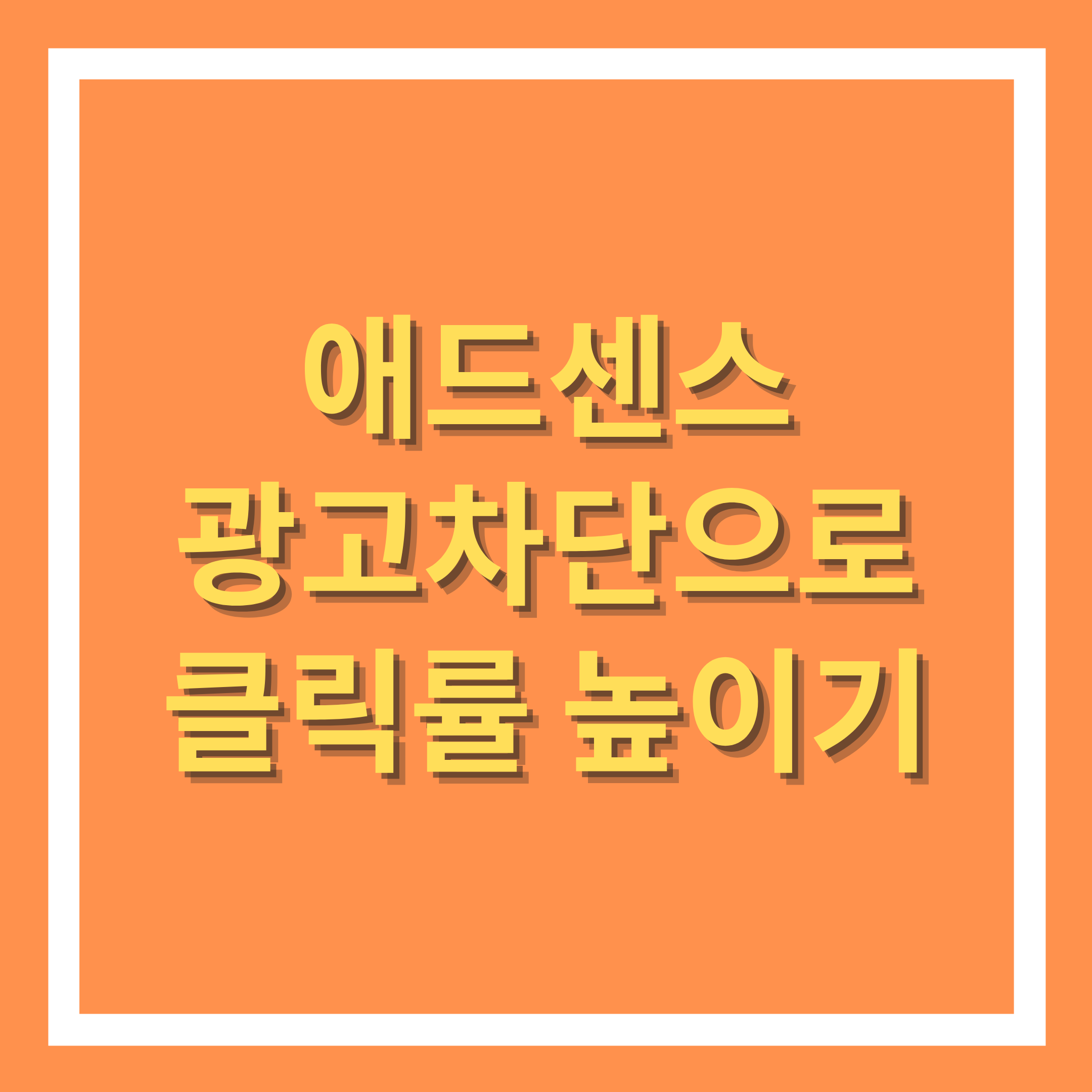
티스토리 애드센스 광고 차단 하는 방법은 어렵지 않아 금방 따라 할 수 있습니다. 이를 통해 광고 클릭률을 높일 수 있고 내가 작성한 포스팅 주제에 맞는 광고가 나올 수 있는 확률을 높여줄 수 있습니다
애드센스 광고를 차단하려면 먼저 구글 애드센스로 접속합니다. 구글 애드센스에 접속하셨으면 왼쪽에 차단 관리를 클릭합니다. 그러면 그중 나오는 항목 중 광고 심사 센터를 클릭합니다
그러면 오른쪽에 미검토 광고라는 곳에 우선 검토 대상과 최대 노출수라는 버튼이 있습니다. 저는 이 두 항목을 확인해서 광고 차단을 합니다.
그중 최대 노출수는 현재 내 블로그에서 많이 노출 된 광고들을 확인할 수 있습니다

광고들을 살펴보다보면 선정적인 광고들을 볼 수 있는데 그중 많이 나오는 만화 광고나 본인 포스팅 주제와 맞지 않는 광고들이 보이면 아래 왼쪽 사진처럼 해당 광고 왼쪽 하단에 동그라미 아이콘을 클릭해주면 오른쪽 사진처럼 차단된 광고라고 변경됩니다


근데 같은 광고인데도 불구하고 여러 개 있는 경우가 있습니다. 이런 경우 편리하게 아래 사진처럼 광고 오른쪽 하단에 관련 광고 찾기를 클릭합니다

그럼 아래 사진처럼 똑같은 광고가 2개가 있는 걸 확인할 수 있습니다. 오른쪽 상단에 모두 차단 버튼을 클릭하면 아래 2개의 광고가 모두 차단이 됩니다
여기서 또 알아야 할 점은 이 해당 광고주 자체를 광고 차단을 하고 싶은 경우 해당 광고를 클릭해줍니다

그러면 오른쪽 하단에 계정 차단을 클릭하면 차단된 구글 애드 계정 항목에 추가됩니다. 여기서 중요한 점은 같은 광고여도 광고주 ID가 다를 수 있어 여러 개 광고가 나온 경우 하나씩 클릭하여 계정 차단을 해주셔야 합니다. 이점이 살짝 번거롭긴 합니다


티스토리 애드센스 광고 차단에 대해 알아봤습니다. 시간이 나실 때 틈틈이 광고를 확인하셔서 불필요한 광고 노출을 최소화하시고 내 글의 주제와 맞는 광고 노출을 높여서 블로그 수익을 조금이라도 높이시길 바랍니다
함께 보기 좋은 글
'IT' 카테고리의 다른 글
| 갤럭시 배터리 잔량표시 배터리 수명 확인 방법 (0) | 2020.12.21 |
|---|---|
| 내컴퓨터 사양 보는 법 3가지로 쉽게 확인하자 (0) | 2020.12.20 |
| 윈도우 버전 확인 간단하게 알 수 있는 방법 2가지 (0) | 2020.12.16 |
| zoom pc 다운로드 방법 회원가입까지 랜선 모임 가져봐요 (0) | 2020.12.15 |
| 유튜브 카드 넣는 방법으로 관련 영상 추가하기 (0) | 2020.12.13 |


댓글